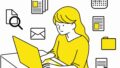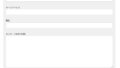ConoHa WING(コノハウィング)は、VPSやクラウドストレージなどを提供しているサービスです。ドメインを契約して、自分のウェブサイトを公開することもできます。今回は、ConoHa WINGで新規にドメインを契約する方法をご紹介します。
独自ドメイン無料!ドメイン登録無制限!国内最速・高性能レンタルサーバー【ConoHa WING】ConoHa WINGにログイン
ConoHa WINGにログインする
まずは、ConoHa WINGの公式サイトにアクセスしてログインします。
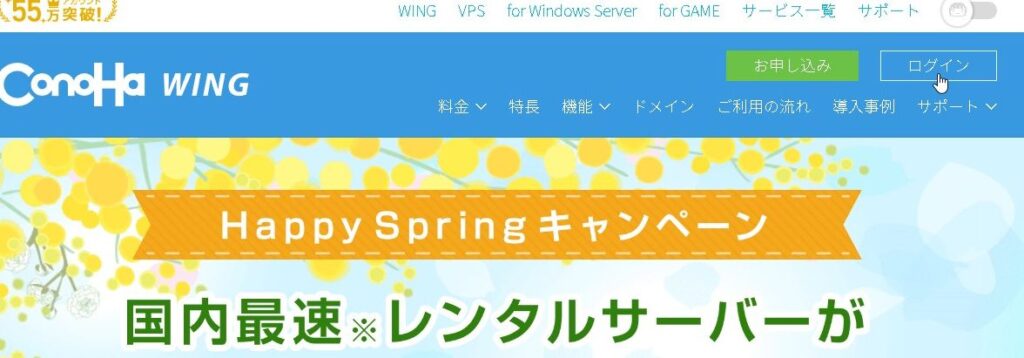
ドメイン取得に進む
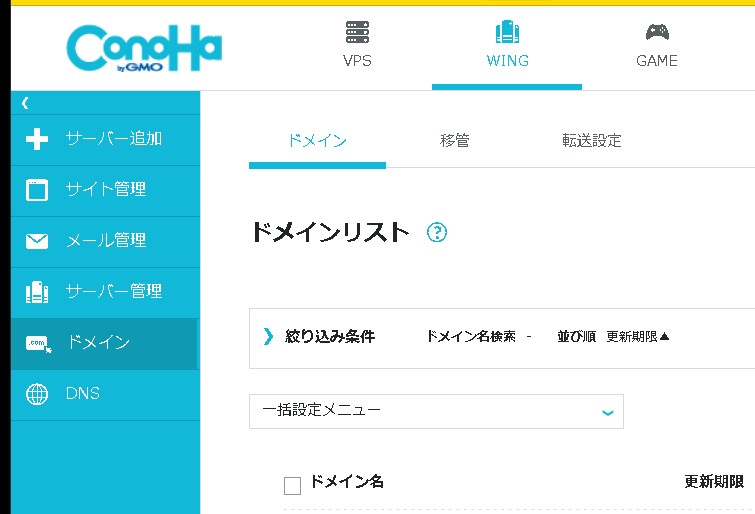
ログイン後、画面左部にある「ドメイン」をクリックします。
「ドメイン取得」を選択します。
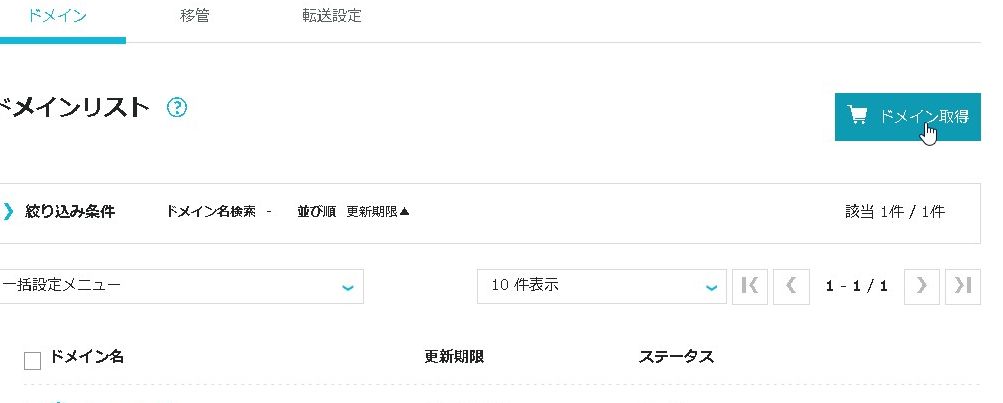
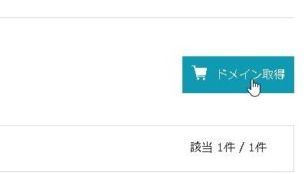
ドメインを検索する
ドメインを検索する ドメインを契約する前に、まずは希望するドメインが利用可能かどうかを確認しましょう。
ドメイン名を入力して、検索ボタンを押します。
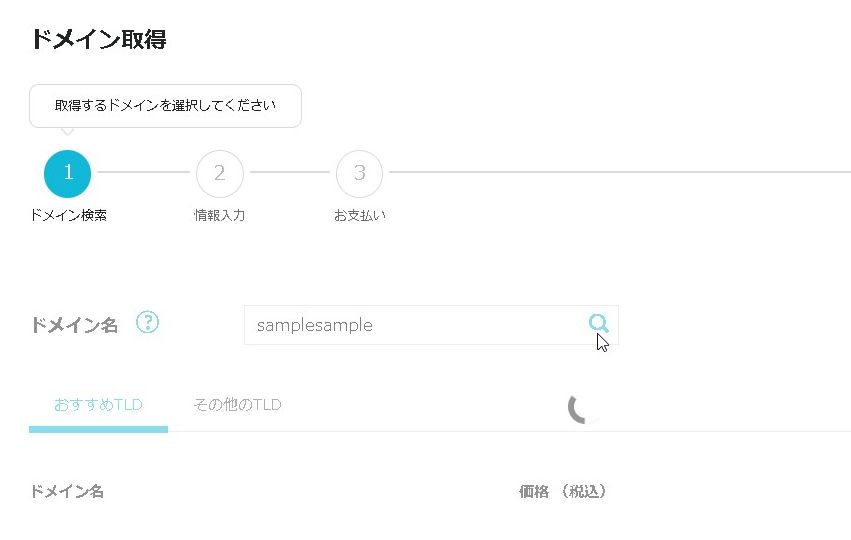

検索結果で取得できるかどうか?の候補と料金が一覧で表示されます。「カートに追加」が押せるドメインは取得できるので、カートに追加します。
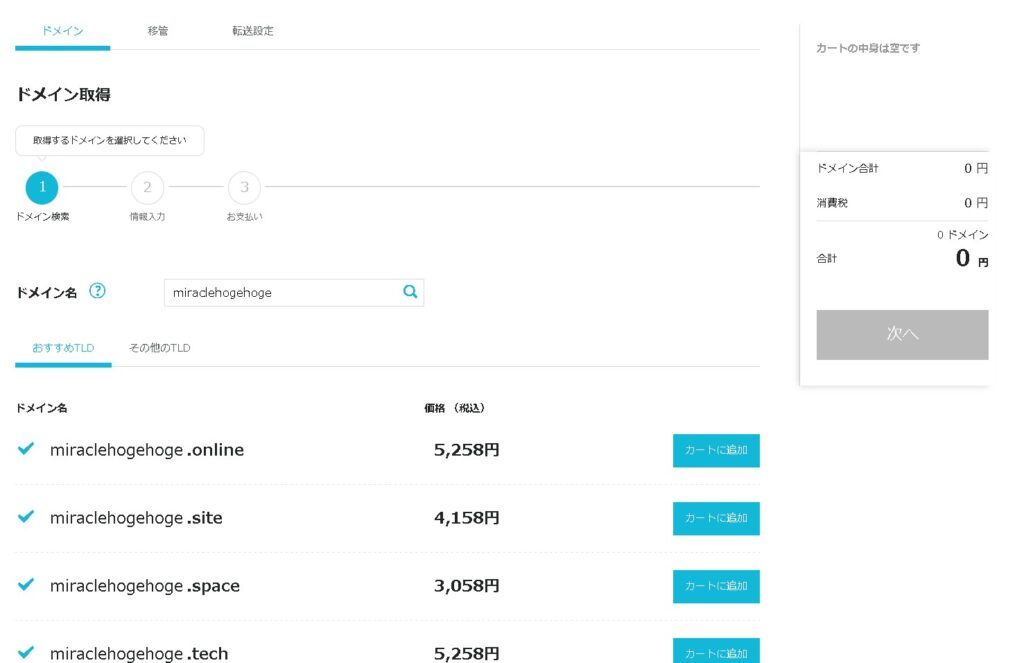
決済する(支払い情報を入力する)
ドメインの種類や料金、決済方法などが表示されます。
支払い情報を入力する
契約手続きを進めるには、支払い情報を入力する必要があります。クレジットカードでの支払いが可能です。支払い情報を入力し、確認画面に進んでください。
契約内容を確認し、問題がなければ「決済」をクリックすると決済完了です。
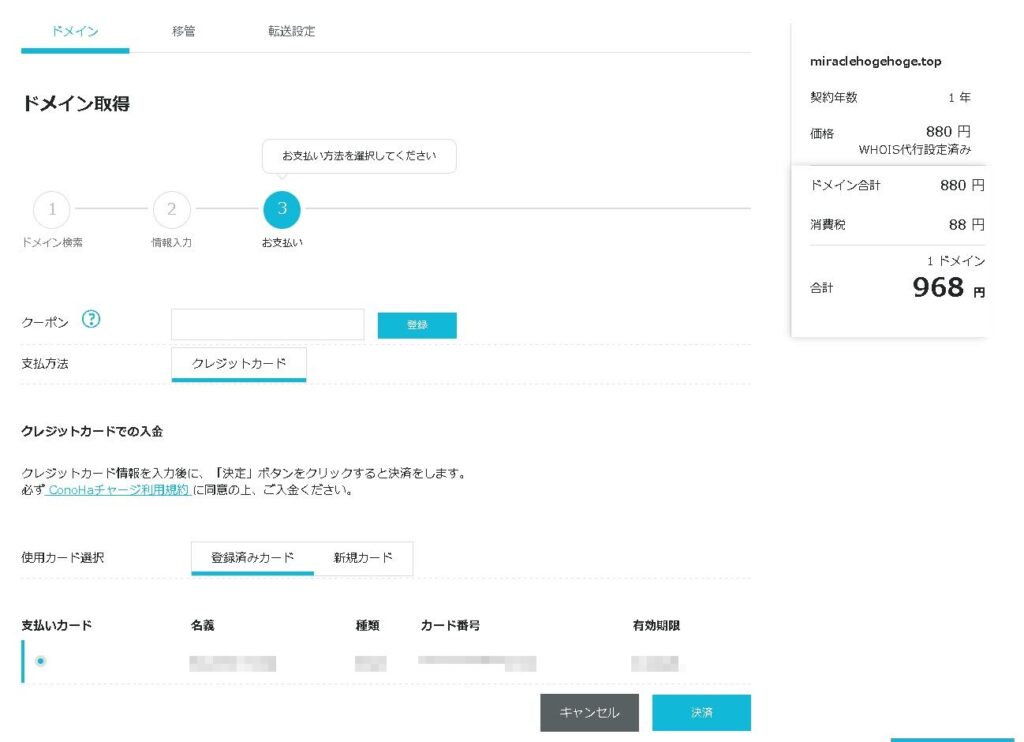
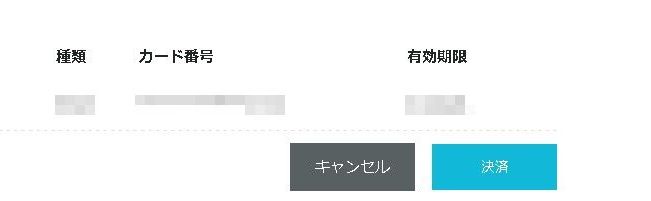
契約完了
契約完了 決済が完了すると、ドメイン契約が完了します。
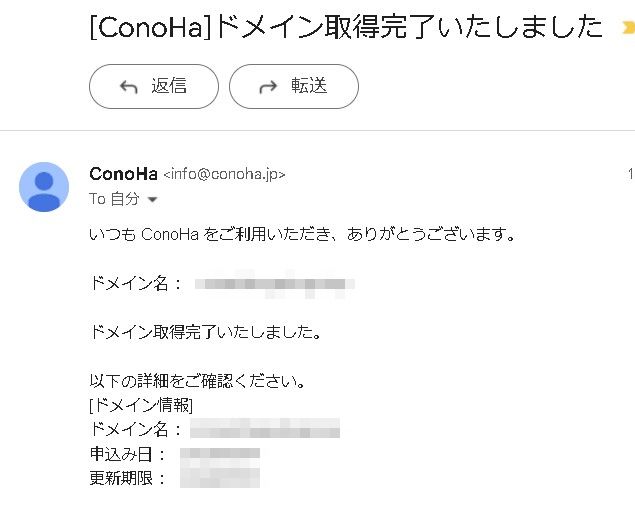
契約したドメインは、ConoHa WINGの「ドメイン」から確認することができます。
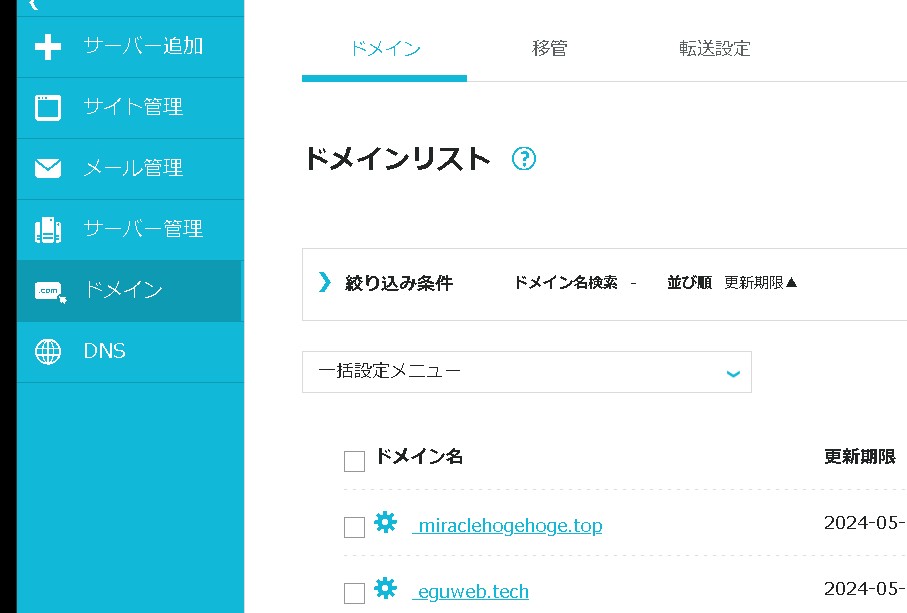
まとめ
以上が、ConoHa WINGで新規にドメインを契約する方法です。初めての方でも簡単に契約手続きができるので、ぜひ参考にしてみてください。
独自ドメイン無料!ドメイン登録無制限!国内最速・高性能レンタルサーバー【ConoHa WING】